微软经典Windows操作系统,办公一族得力助手
立即下载,安装Windows7
本文将详细介绍Win10系统手动安装的步骤和方法,帮助读者了解如何进行Win10系统的手动安装。通过本文的指导,读者可以轻松完成Win10系统的安装,享受到最新的操作系统带来的便利和功能。

品牌型号:任意品牌型号的电脑或手机
操作系统版本:Windows 10
软件版本:最新版本的Win10系统安装文件
1、备份重要数据:在安装系统之前,务必备份重要的个人数据,以免丢失。
2、下载Win10系统安装文件:从官方网站或其他可信来源下载最新版本的Win10系统安装文件。
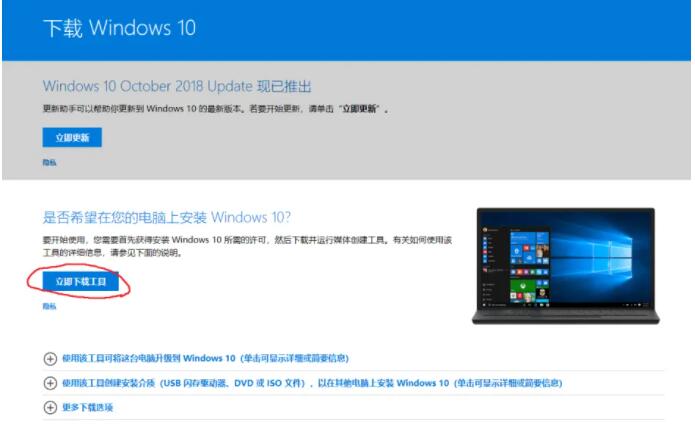
1、制作安装盘:将下载的Win10系统安装文件刻录到DVD光盘上,制作成安装盘。
2、制作U盘:使用小鱼装机软件等工具将下载的Win10系统安装文件写入U盘,制作成启动盘。
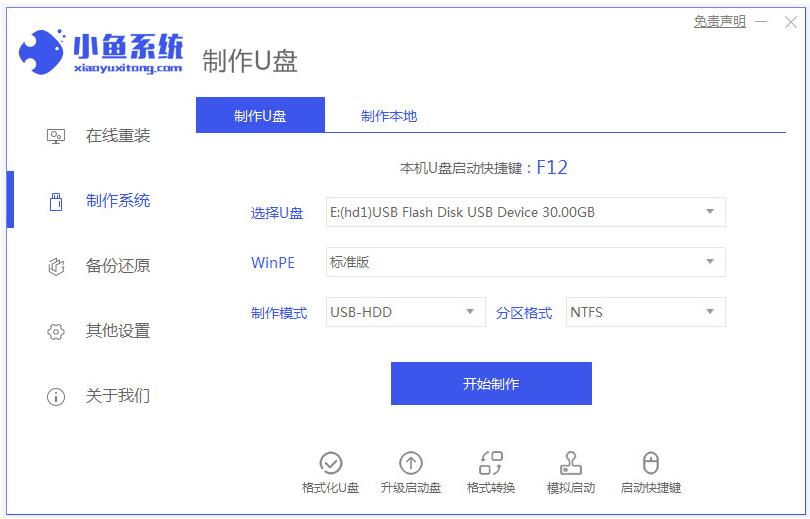
1、重启电脑:将制作好的安装盘或U盘插入电脑,然后重启电脑。
2、进入BIOS设置:在电脑启动时按下相应的按键(通常是F2、F10、Delete键等)进入BIOS设置界面。
3、设置启动顺序:在BIOS设置界面中,找到启动选项,将光驱或U盘设置为第一启动项。
4、保存设置并退出:保存设置后,退出BIOS设置界面。
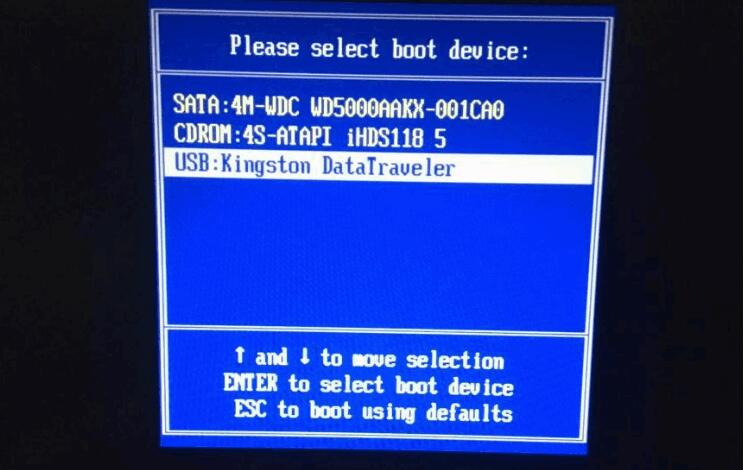
1、重启电脑:按下电源键重启电脑,系统将从安装盘或U盘启动。
2、选择语言和区域:根据提示选择合适的语言和区域设置。
3、安装系统:按照安装向导的提示,选择安装类型、磁盘分区等设置,然后开始安装系统。
4、等待安装完成:系统将自动进行安装过程,等待安装完成。
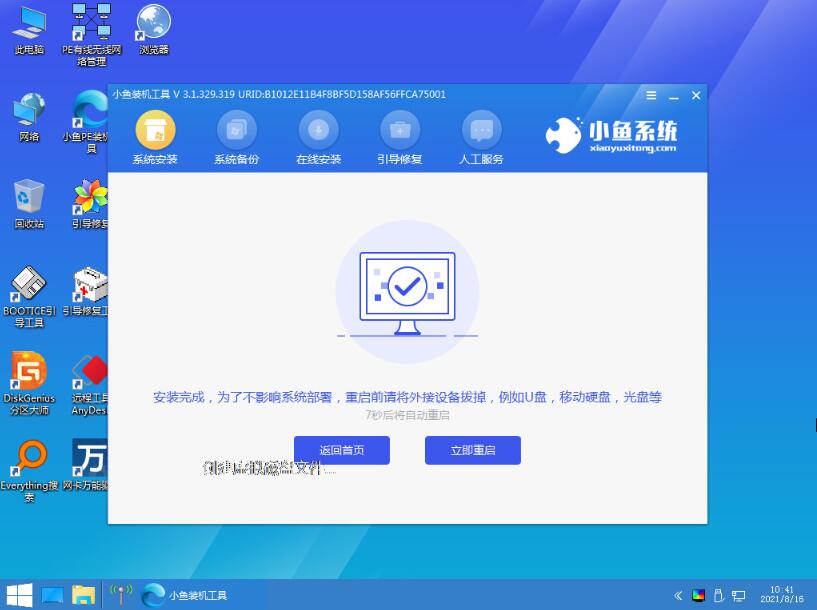
1、设置用户名和密码:根据提示,设置系统的用户名和密码。
2、更新系统:连接到网络后,系统会自动检查更新并安装最新的补丁和驱动程序。
3、安装常用软件:根据个人需求,安装常用的软件和工具。
结论:
通过本文的介绍,读者可以了解到Win10系统手动安装的详细步骤和方法。在安装系统之前,备份重要数据是必不可少的,同时选择合适的安装盘或U盘,并正确设置启动顺序,可以顺利进行系统安装。安装完成后,及时更新系统和安装常用软件,可以提升系统的稳定性和功能。希望本文对读者有所帮助,让大家能够轻松完成Win10系统的手动安装。更多关于windows系统的使用方法或者常见问题解决教程,我们还可以在“系统之家官网”内查看。